|
PaintShopPro
***


T187 - Aby
***
La leçon est traduit en néerlandais par
"Kad's
design"
ICI
.
Merci
Karin pour ce
beau travail
La leçon est traduite en italien par Byllina
ICI
.
Merci Byllina pour ce
beau travail
La leçon est traduite en portugais par Estela Fonseca
ICI
.
Merci Estela pour ce
beau travail
La leçon est traduite en Allemand par
KnirisDreamTutorials
ICI .
Merci Kniri pour ce
beau travail
je serais ravie de
recevoir vos réalisations

***
Ce
tutoriel a été réalisé
dans PSP X8 mais peut être effectué dans les autres versions PSP
Ce
tutoriel est de ma création et est destiné à usage
personnel.
Si
vous désirez le partager dans un groupe, site ou
forum, il est impératif de mettre un lien vers mon
site et surtout vers ce tutoriel
Les tutoriels ou
traductions du site m'appartiennent. Il est interdit d'en copier
partie ou totalité.
***
Matériel nécessaire pour réaliser
ce tutoriel :
Tube de babette avec son autorisation
ICI .Je l'en remercie
Masque d'Ildiko : Red variation maszk 1.jpg ( ouvrir sur le plan de travail )
Fournitures @Violette
***
Filtres
:
ICI
Medhi/Waby Labs /Sorting Tiles
Unlimited/Funhouse/Loom
Alien Skin Eye Candy 5 /Glass
AAA Frame/Foto
frame
***
Matériel :

***
Les
tubes sont offerts à usage personnel
Vous n'avez pas la permission de placer ces tubes
sur un autre site sans la permission du créateur
***
 |
Cette flèche pour marquer votre ligne
Clic gauche pour la déplacer
|
***
1 - Ouvrir les tubes , les
dupliquer et fermer les originaux
Couleurs du tutoriels :
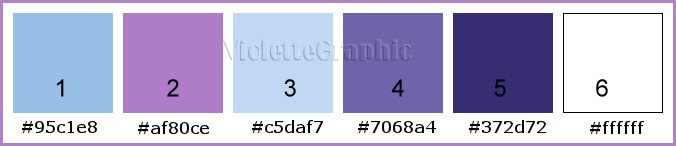
2
- Placer en premier-plan la
couleur #95c1e8 et en arrière-plan la couleur #af80ce
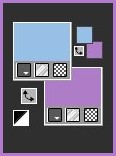
**Ouvrir le fichier Vyp-Alpha.Aby.pspimage
Cette image n'est pas vide ,elle
contient les sélections enregistrées sur le canal alpha
** Fenêtre /Dupliquer
**Minimiser l'original et le garder dans
l'espace PSP
**Nous travaillons sur la copie
** Effets/Filter
Medhi/Wavy Lab 1.1 réglages
suivants :
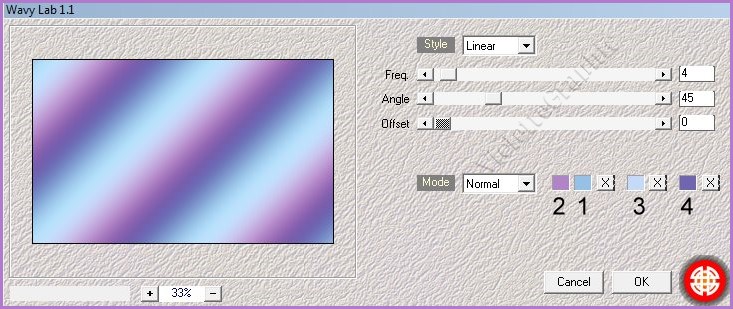
3 - Effets/Filtre
Medhi/Sorting Tiles réglages
suivants :
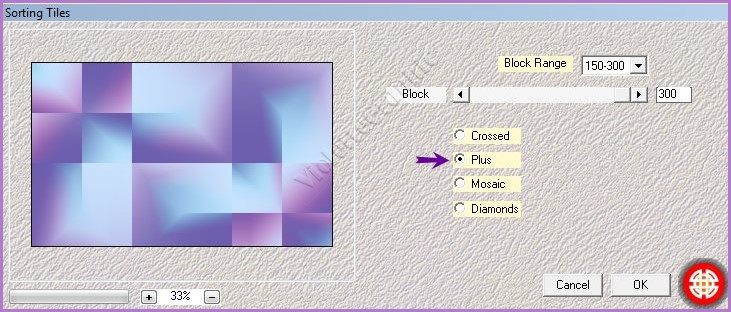
4 - Calques/Dupliquer
Image/Miroir/Miroir horizontal
Image/Miroir/Miroir vertical
Opacité à 50%
**Calques/Fusionner le
calque du dessous
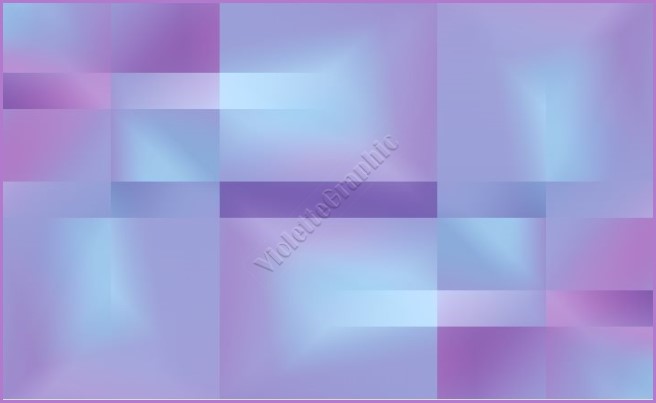
5 - Calques/Dupliquer
**Image/Rotation libre de
90° à
droite
**Activer le calque 1
Sélection/Sélectionner Tout
**Activer le calque copie de calque 1
Image/recadrer sur la sélection
**Effets/Effets
d'image/Mosaïque sans jointure réglages
suivants :
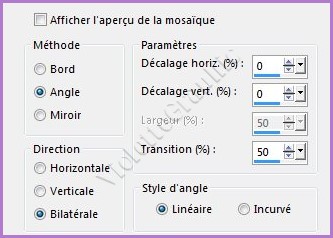
6 - Calques/Dupliquer
**Effets/Effets
géométriques/ inclinaison
réglages suivants :
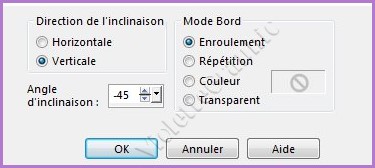
**Réglages/Netteté/Netteté
Mode de fusion: Multiplier
Opacité à 50%
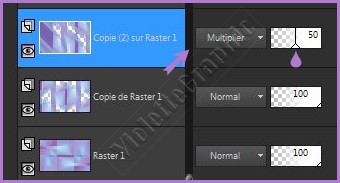
7 - Activer le calque Copie de calque 1
** Effets/Unlimited/Funhouse/Loom
réglages
suivants :
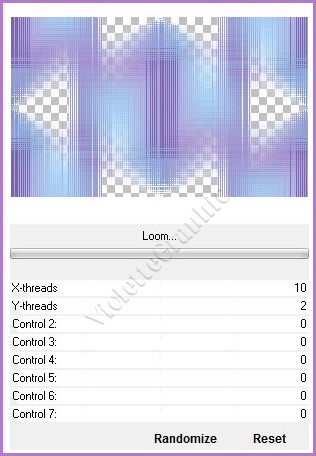
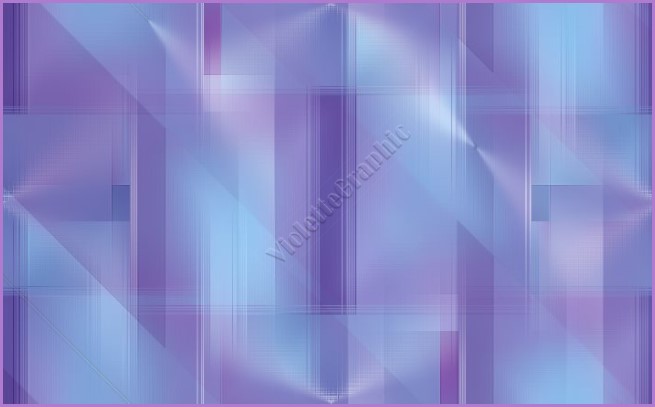
**Calques/Fusionner les calques visibles
8 - Sélection/Charger/Enregistrer une sélection/charger à
partir du canal alpha
Charger la sélection 1
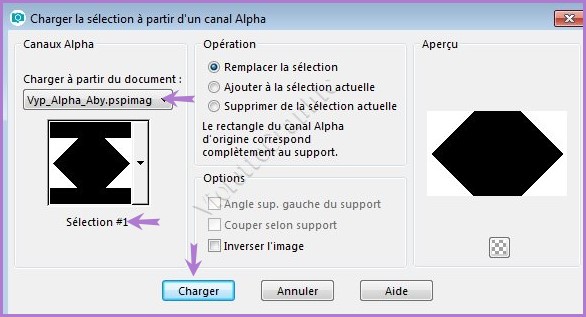
Sélection/Transformer la
sélection en calque
** Effets/Unlimited/Funhouse/Loom
réglages par défaut
Sélection/Ne rien sélectionner
**Effets/Effets
d'image/Mosaïque sans jointure réglages
suivants :
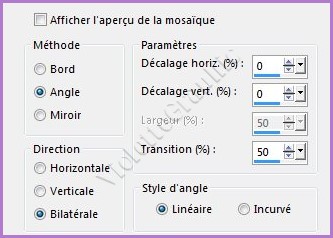
Mode de fusion: Ecran
**Calques/Dupliquer
**Calques/Fusionner le
calque du dessous
9 - Activer le calque fusionné
**Calques/Dupliquer
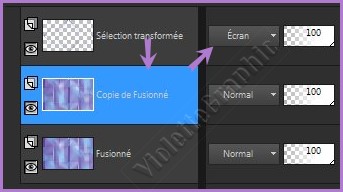
**Réglages/Flou/Flou radial
réglages suivants :
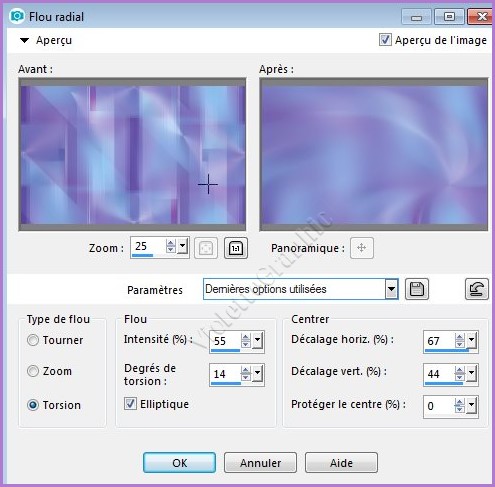
**Effets/Effets de réflexion/Résonnance
réglages suivants :
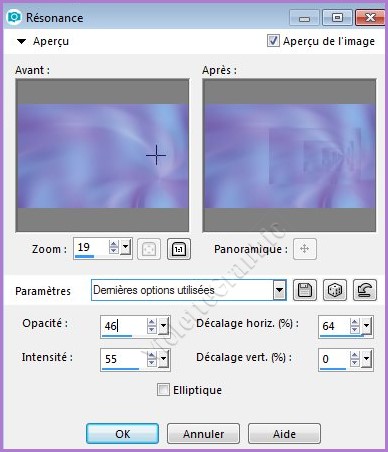
Mode de fusion: Lumière douce

10 -
Calques/Dupliquer
** Calques/Réorganiser/Déplacer
vers le
haut
**Activer le masque Red variation maszk 1.jpg
Calques/Nouveau calque de masque/à partir d'une image/Ajout d'un
masque à partir d'une image
sélectionner
le
masque Red variation maszk 1.jpg

**cocher luminance d'origine
**Dans la Palette des calques
clic droit sur le calque groupe /Fusionner le groupe
Mode de fusion: Normal
**Calques/Dupliquer
Mode de fusion : Recouvrement
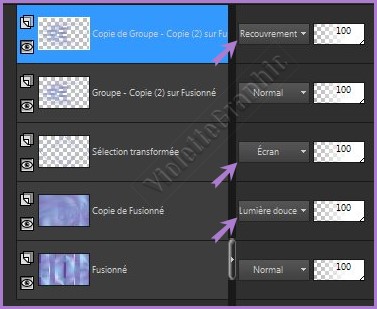
11 - Calques/Nouveau calque
Sélection/Charger/Enregistrer une sélection/charger à
partir du canal alpha
Charger la sélection 2
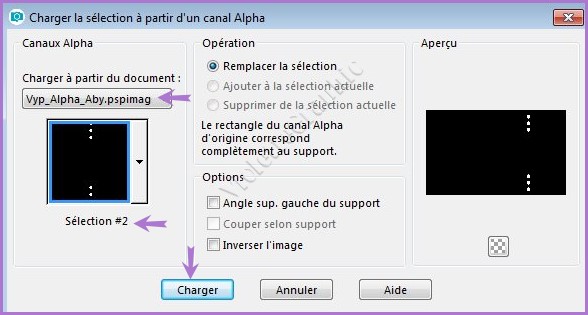
**Remplir de couleur #372d72
**Effets/Alien Skin Eye Candy 5 /Glass
Appliquer le preset Vyp_Aby_Glass.f1s Sélection/Ne rien sélectionner
12 -
Calques/Dupliquer
**Activer l'outil sélecteur placer ces réglages X: 52 / Y:
21
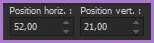 Touche "A" pour désélectionner
**Calques/Fusionner le
calque du dessous
13 - Edition/Copie
spéciale/Copie avec fusion
Edition/Coller
comme nouvelle image
Image/Redimensionner à 25%/cocher " Redimensionner tous les
calques"
**Image/Ajouter des bordures : 25 pixels
couleur #ffffff
**Effets/AAA Frame/Foto frame réglages suivants
:
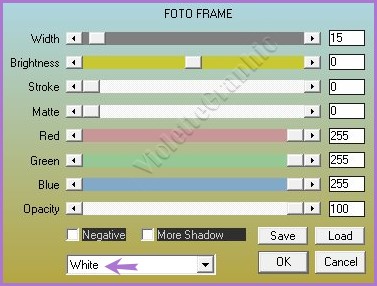
Edition/Copier
14 -
Revenir sur votre travail
Edition/Coller
comme nouveau calque
**Activer l'outil sélecteur placer ces réglages X: 475 / Y:
178
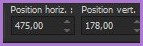 Touche "A" pour désélectionner **Effets/Effets
3D/Ombre Portée
: 0/0/60/25/couleur #000000
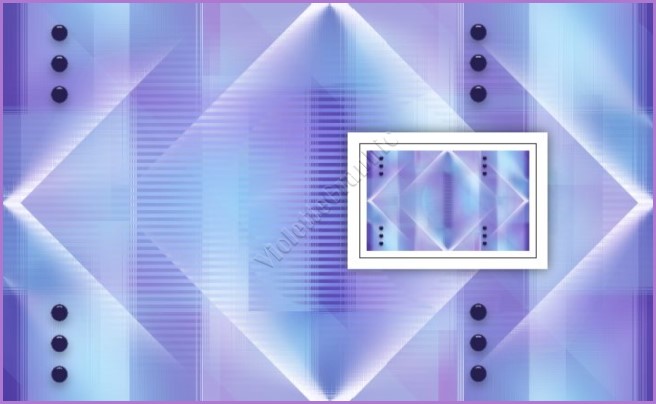
16 -
Activer le calque Copie de sélection transformée

**Activer le tube déco
Vyp_Aby_deco01.pspimage
Edition/Copier/Edition/Coller
comme nouveau calque
Mode de fusion: Lumière dure
Opacité à 80%
17 - Activer le tube déco
Vyp_Aby_deco02.pspimage
Edition/Copier/Edition/Coller
comme nouveau calque
Objet/Aligner/Haut
18 -
Activer le tube femme - 788 - 17.png
supprimer le filigrane
Edition/Copier/Edition/Coller
comme nouveau calque
Image/Miroir/Miroir horizontal
Image/Redimensionner à 70% / décocher " Redimensionner tous les
calques"
**Activer l'outil sélecteur placer ces réglages X: 142
/ Y: 0
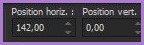 Touche "A" pour désélectionner
**Calques/Dupliquer
Réglages/Flou/Flou gaussien : rayon : 15
Mode de fusion: Multiplier
Opacité à 80%
20 - Activer le tube
Vyp_Aby_text01.pspimage
Edition/Copier/Edition/Coller
comme nouveau calque
Placer comme sur l'image finale
21 - Activer le tube
Vyp_Aby_text02.pspimage
Edition/Copier/Edition/Coller
comme nouveau calque
Placer comme sur l'image finale
22 - Image/Ajouter des bordures : 1 pixel couleur #372d72
**Image/Ajouter des bordures : 3 pixels couleur #ffffff
**Image/Ajouter des bordures : 1 pixel couleur #372d72
**Image/Ajouter des bordures : 3 pixels couleur #ffffff
**Image/Ajouter des bordures : 1 pixel couleur #372d72
23 - Image/Ajouter des bordures : 20 pixels couleur #ffffff
**Image/Ajouter des bordures : 10 pixels couleur #372d72
Sélectionner
la bordure
avec la baguette magique
**Effets/Graphic Plus/Cross Shadow réglages
par défaut
24
- Sélection/Sélectionner Tout
**Image/Ajouter des bordures : 40 pixels couleur #ffffff
Effets/Effets
3D/Ombre Portée : 0/0/60/25/couleur
#372d72
Sélection/Ne rien sélectionner
25 - Image/Ajouter des bordures : 1 pixel couleur #372d72
**Image/Ajouter des bordures : 3 pixels couleur #ffffff
**Image/Ajouter des bordures : 1 pixel couleur #372d72
26 - Activer le tube déco
Vyp_Aby_deco03.pspimage
Edition/Copier/Edition/Coller
comme nouveau calque
27 - Placer votre signature
28 - Calques/Fusionner Tout
29 - Exporter en JPEG
Optimisé
***
Une autre
version:
***
Une autre
version:
***
***
Les versions
de mes traductrices que je remercie
***
|
 |
 |
|
Byllina 01 |
Byllina 02 |
|
 |
 |
|
Karin 01 |
Karin 02 |
|
 |
 |
|
Estela 01 |
Estela 02 |
|
|
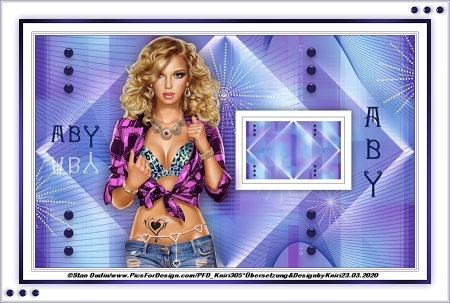 |
|
|
Kniri |
N'hésitez pas à m'envoyer vos réalisations

***
Vos Réalisations :
|
 |
 |
|
Valentine
|
Valérie |
|
 |
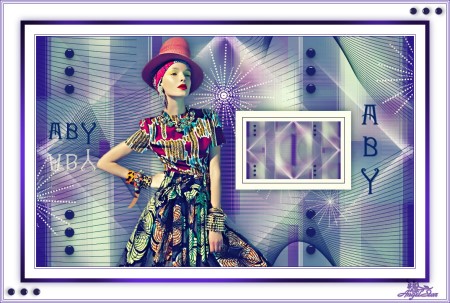 |
|
Greet |
AngelStar |
|
 |
 |
|
Wim |
Françoise |
|
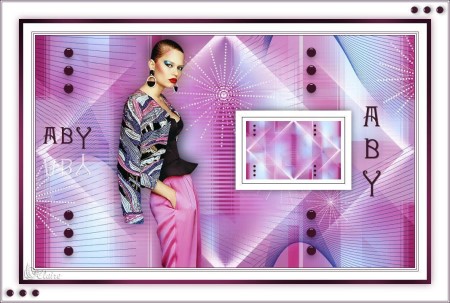 |
 |
|
Claire 01 |
Claire 02 |
|
 |
 |
|
Flore |
Liliane |
|
 |
 |
|
Trudy |
Mique |
|
 |
 |
|
Alyciane |
Ria |
|
 |
 |
|
Olga |
Annuska |
|
 |
 |
|
Garances |
Ferna |
|
 |
 |
|
Marylou
|
Anne |
|
 |
 |
|
Anita |
Ceylan |
|
 |
 |
|
Paty 01 |
Paty 02 |
|
 |
 |
|
Charmin 01 |
Charmin 02 |
|
 |
 |
|
Féline
|
Mony |
|
 |
 |
|
Marie-Claire 01 |
Marie-Claire 02 |
|
 |
 |
|
Linou
|
Narah |
|
 |
 |
|
Piahitz |
Malou |
|
 |
 |
|
LouisePause |
Mary |
|
 |
 |
|
Leidy |
Panella |
|
 |
 |
|
Ange |
Nadège |
|
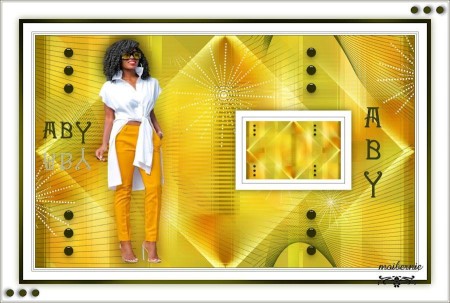 |
 |
|
Bernadette |
Josette |
|
 |
 |
|
Mamy Annick 01 |
Thafs |
|
 |
 |
|
Estrella |
Mamy Annick 02 |
|
 |
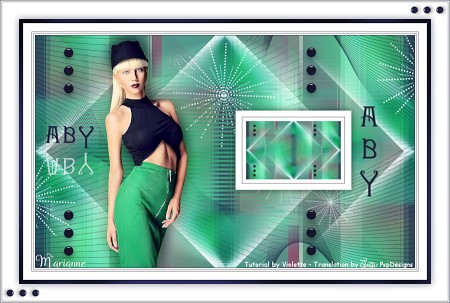 |
|
BrigitteAlice |
Marianne |
|
 |
 |
|
Françoise |
Bernadette |
|
 |
 |
|
Telagh |
Uschi |
|
 |
 |
|
Stella |
Monique B |
|
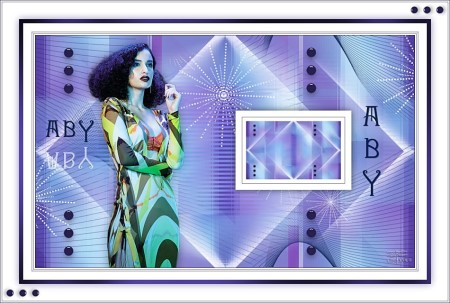 |
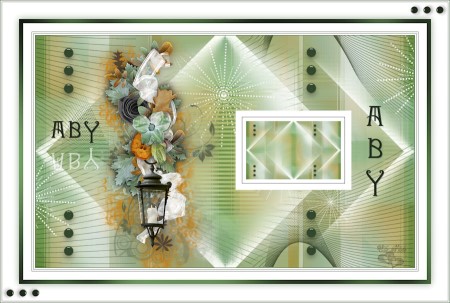 |
|
Libellule |
Elly |
|
 |
 |
|
Maryse |
Vanille |
|
 |
 |
|
Bridget |
Flo |
|
 |
 |
|
Vanille |
Cheti |
|
 |
 |
|
Marylou |
Aby |
|
 |
 |
|
Idess |
Lecture33 |
Toutes mes Félicitations
***

***
Année 2018
***

|